
Jotta voit suorittaa mahdollisimman tehokkaasti erillisen käyttäjän näkökulmasta, lähes kaikki ohjelmat on määritettävä asianmukaisesti. Seuraavassa materiaalissa tarkastelemme Androidin ja iOS-versioiden Veriber-version määrittämistä ja kertoa hyödyllisistä vaihtoehdoista, jotka ovat saatavilla tämän järjestelmän mobiililaitteissa, mutta enimmäkseen järjestelmästä ei ole mukana Osallistujat.
Ennen siirtymistä Wyber-asetukseen, sen asiakassovellus on asennettava puhelimeen ja aktivoituu. Tässä artikkelissa ei pidä näitä tehtäviä, koska niiden ratkaisut ja menetelmät prosessissa syntyvät ongelmien voittamiseksi on jo kuvattu artikkeleissa verkkosivuillamme.
Lue lisää:
Kuinka asentaa Viber Android-älypuhelimeen
Menetelmät Viber Messengerin asentamiseksi iPhoneen
Kuinka rekisteröityä VAIBER
Mitä tehdä, jos puhelinnumeron aktivointikoodi Messenger Viberissä
Lupien myöntäminen
Ennen Viberin kokoonpanoa Android tai Ayos "itsesi alle" ja myös jos Messengerin toiminnan parametrit ovat muuttuneet virheiden ja epäonnistumisen ilmenemisen poistamiseksi, on syytä varmistaa, että ei ole kielto Asiakaspalvelun käyttö palvelu-asiakaslaitteiden laitteisto- ja ohjelmistomoduuleihin.Android
- Avaa käyttöjärjestelmän "Asetukset" ja siirry sitten "Sovellukset" -osioon. Löydämme Viberin asennetun luettelon älypuhelimeen ja Tapachin nimen mukaan.
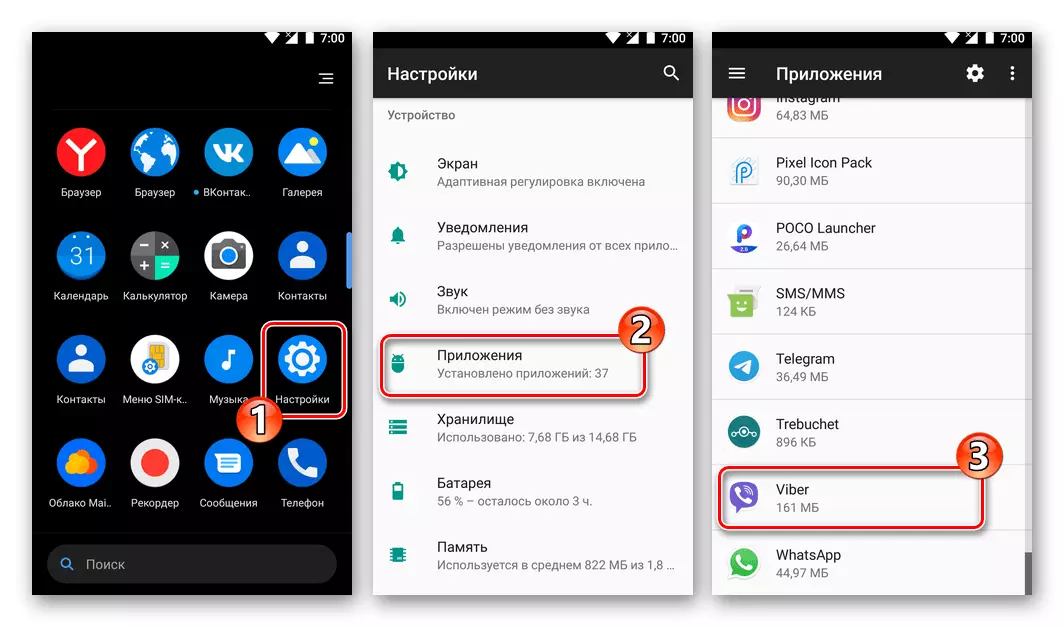
- Avaa "Käyttöoikeudet".
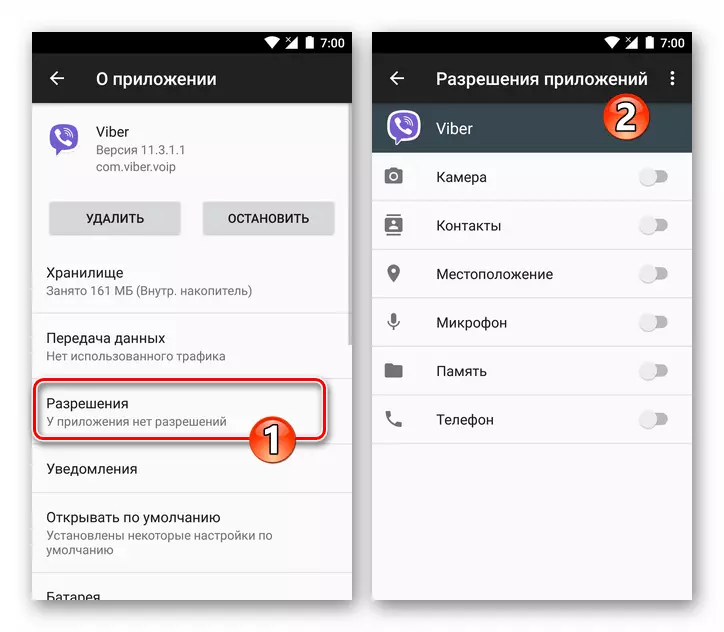
Seuraavaksi tarjoamme / kieltää Weibra, pääsy yhteen tai useampaan älypuhelimen moduuliin riippuen tarve käyttää tällaisia toimintoja:
- "Kamera". Pääsy tähän moduuliin edellyttää, että messengeri varmistaa mahdollisuus lähettää älypuhelimella luotuja valokuvia ja houkuttelemalla muita sovelluksia; Kuvien lataaminen palveluun (esimerkiksi asentamaan profiilikuva); QR-koodien skannaus Weber Cloone -sovellusten aktivoimiseksi tietokoneella ja / tai täydennysluetteloon "Yhteystiedot" tällä menetelmällä.
- "Yhteystiedot". Ilman tätä lupaa on mahdotonta synkronoida Android ja Viberin osoitekirjat.
- "Sijainti." Palvelu käyttää sitä tarkempia tuloksia etsimällä julkisia tilejä ja yhteisöjä, valitun sisällön personointia käyttäjän sijainnista riippuen sekä "Send Geolocation" -toiminnon toteuttamiseksi.
- "Mikrofoni". Mikrofonin pääsyn puute tekee mahdottomaksi soittaa puheluja Viber kautta ja luoda audio-apuohjelmia.
- "Muisti" ("Storage"). Ilman Messenger-sovellusta tähän moduuliin, käyttäjälle on riistetty kyky lähettää tiedostoja Viber-tiedostoista laitteen muistista sekä latauspalvelun avulla.
- "Puhelin". Tarjoaa kyvyn tarkistaa puhelinnumeron palvelussa syöttämättä koodia tekstiviestistä.
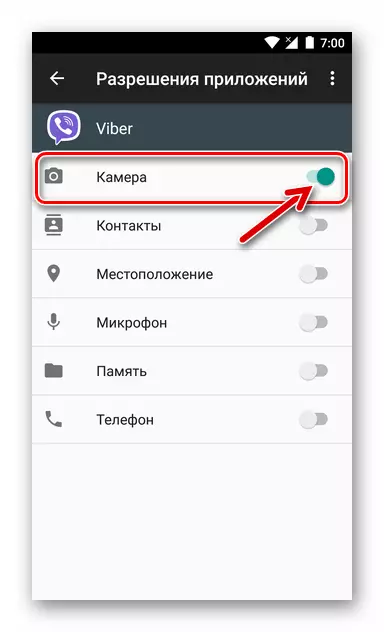
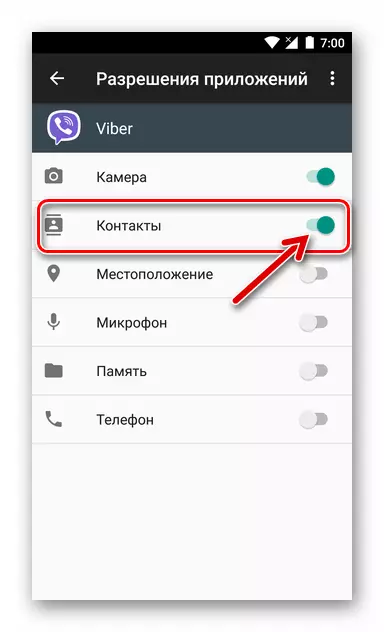

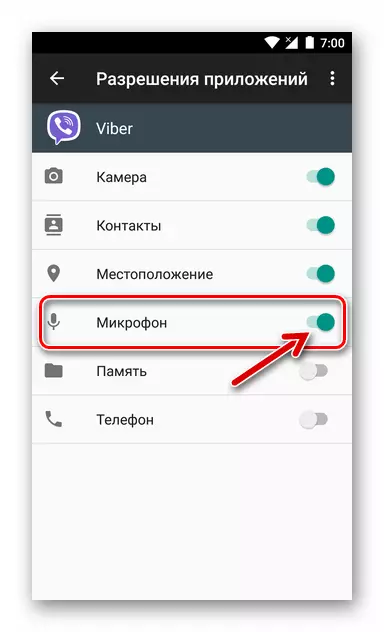

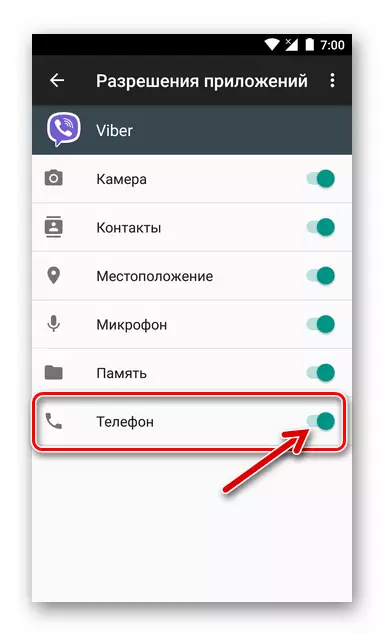
iOS.
Moduulien luettelo, sallii käyttää, mikä on tarpeen Weber-asiakasohjelman iPhone-versiossa sekä pääsyn tavoitteena, käytännössä samanaikaisesti Android-ympäristöön. Poikkeukset ovat "Puhelin" ja "muisti" ("Storage"). Kaikkien ohjelmien ensimmäiseen pääsyyn on kielletty IOS-toiminnan periaatteiden perusteella ja toinen Apple Mobile -käyttöjärjestelmässä voi sanoa (ei täysin oikein), nimeltään "Photo".
Muuten "Apple" -järjestelmän kallioisuus ei salli mahdollistaa mahdollisuuden lähetyksen mahdollisuutta käyttää minkä tyyppisiä Viber-tiedostoja. Tässä toisin kuin Android, voit vastaanottaa ja lähettää valokuvia ja videoita.
- Avaa "Asetukset" iOS. Lisäksi irtisanomisluettelo vaihtoehdoista alaspäin, löydämme "viber" muun muassa asennettuihin iPhone-ohjelmiin ja tapamon Messengerin nimellä.
- Avaa näytössä tarjoamme tai viittaavat luvan käyttämällä moduulien läheisyydessä olevia kytkimiä, riippuen järjestelmän käyttämisestä, toisin sanoen tarve käyttää yhtä tai muuta Waiber-toimintoa tulevaisuudessa.
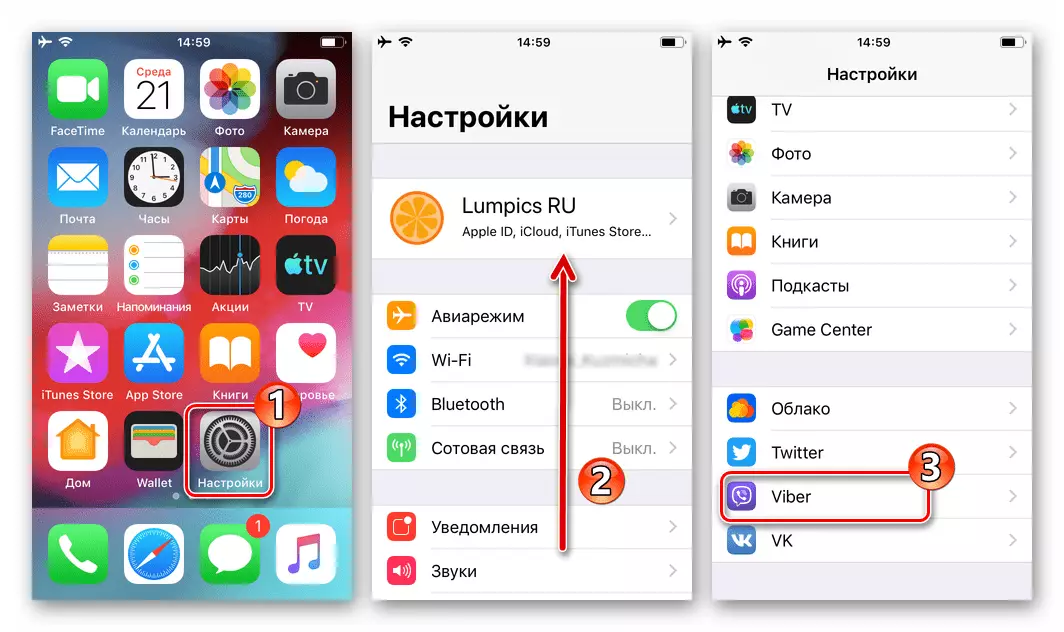
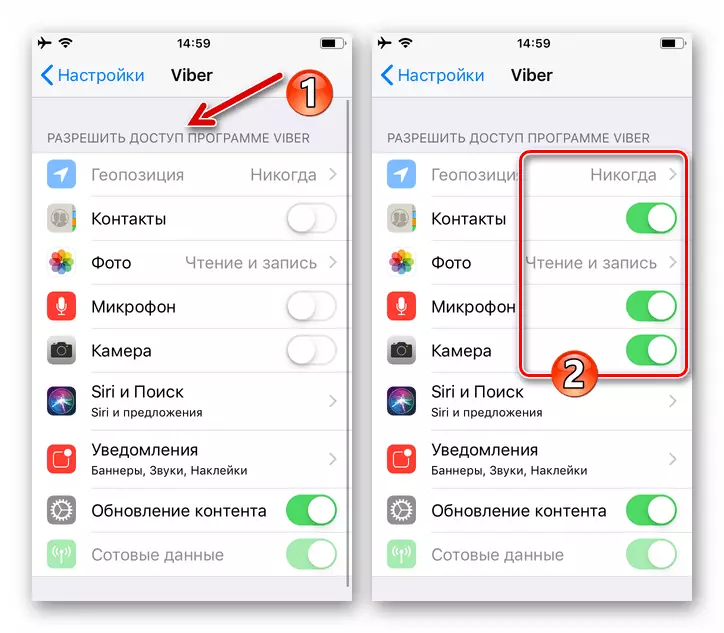
Viber-asiakassovellusten asetukset Androidille ja iOS: lle
VIBER-hakemuksen vaihtelevien parametrien aloittaminen Huomaa, että käyttäjän toteutuksen monimutkaisuus ei ole ominaista, että käyttäjän toteuttamisen monimutkaisuus on ominaista käyttöjärjestelmästä riippumatta älypuhelimella. Kuvakaappauksissa, jotka ovat mukana tietyn asetuksen lisäksi artikkelissa, asiakas on useimmiten vangittunut asiakkaalta, joka on sovitettu käytettäväksi Android-ympäristössä, mutta tämä ei saisi häiritä iPhonen omistajia - Vaibossa iOS: ssa läsnä lähes samassa luettelossa vaihtoehdoista kuin "vihreä robotti", ja erot kommentoimme.Käyttäjäprofiili
Oman profiilin kokoonpanossa Viberissa olisi tehtävä ensinnäkin, koska menettelyn aikana toimitetut tiedot näkyvät muille järjestelmässä ja jossain määrin vaikuttavat henkilön käsitteeseen keskustelukumppaneille.
- Käynnistämme Messengerin ja siirrymme "Lisää" -osioon, vastaava painike sijaitsee oikeassa alakulmassa. Avaa näytön yläosa sisältää käyttäjän kirjautumistiedot näkyviin muiden järjestelmien osallistujille. Voit lisätä tai muuttaa näitä tietoja napsauttamalla "kynä" -painiketta.
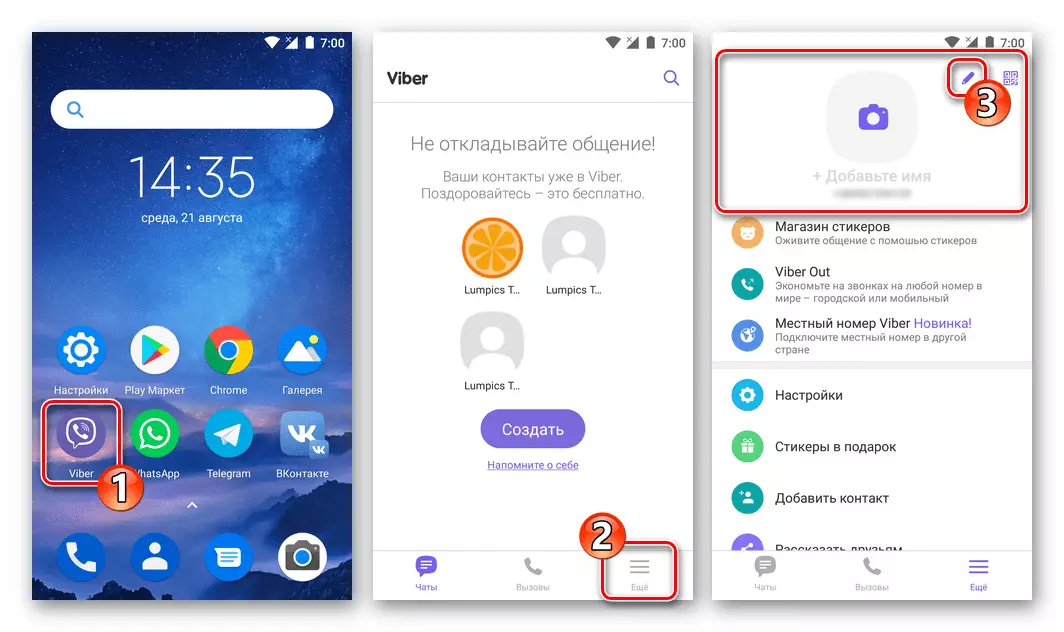
- Lisää tai muuta avatar-valokuvaa. Tehdä tämä koskee pyöreää "kamera" -painiketta.
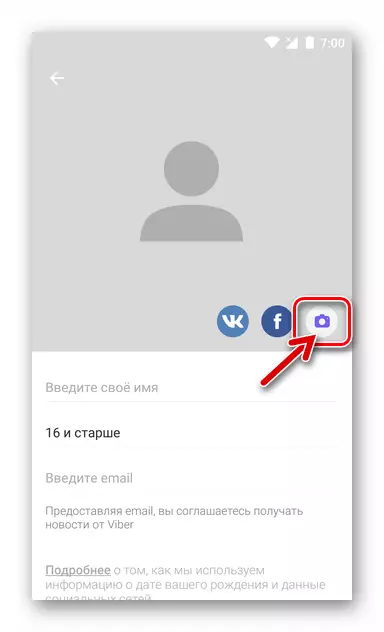
Valitse seuraava valikko, joka avautuu:
- "Galleria" ladata kuvia palvelussa, älypuhelimen muistissa.
- "Kamera" luoda uusi valokuva älypuhelimella ja asenna se sitten kuvaksi profiilini Vaiberissa.


- Jos haluat muuttaa omaa nimeäsi Messengerissä, kirjoita se virtuaalisesta näppäimistöstä, joka tulee saataville sen jälkeen, kun napauta luettelon ensimmäisellä kentällä profiilin kuvassa.
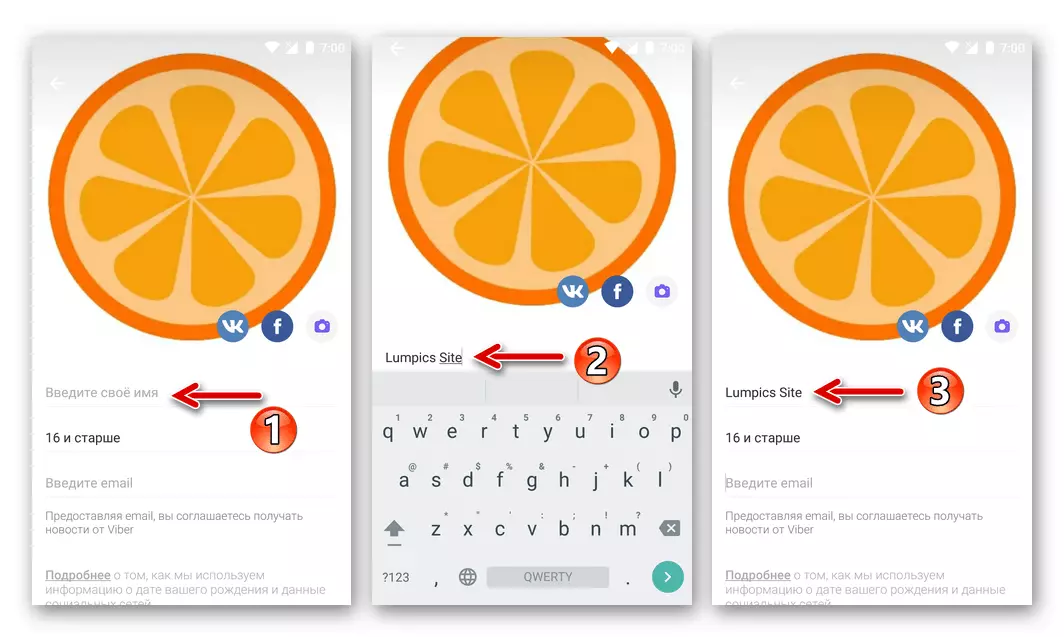
- Seuraavassa kentässä määrität syntymäpäivän rajoituksen (jos tili käyttää lapsia) tai sallia sisällön vastaanottamisen alle 16-vuotiaille henkilöille. Sen lisäksi, että estetään todennäköisyys tuottaa ei-toivottuja tietoja lapsille, käsiteltävänä oleva kenttä rajoittaa Messengerin yksittäisten toimintojen käyttöä esimerkiksi ostoksilla tarroissa ja Veri-lompakon käytössä.
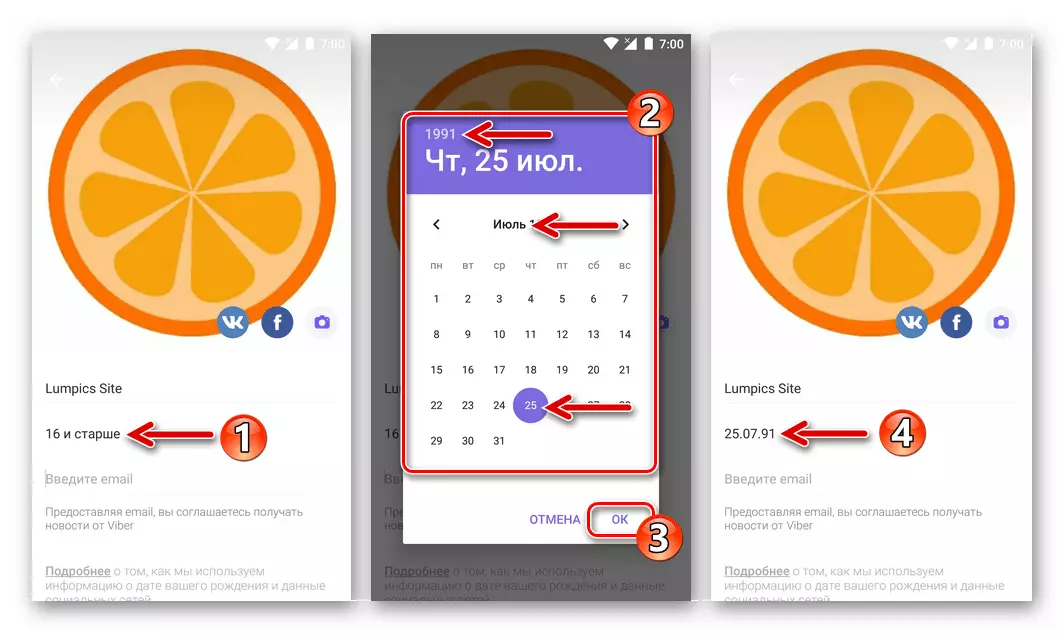
Kun Tapa on "Age", kalenteri avautuu, missä sinun on valittava vuosi, kuukausi ja päivä syntymämme ja vahvistavat ilmoitettujen tietojen uskollisuus, koskettamalla "OK".
- Me sitoutumme Viber-tilin sähköpostitse.

Tämä toimenpide ei ole pakollinen täytäntöönpanoa varten, mutta Weberin luojat suosittelevat toimittamaan niille laatikon osoitteen lisäämällä tilin omistajan turvallisuutta järjestelmässä. Lisäksi ne, jotka sidostivat postia palveluun, tällaiset edut tarjotaan puitteissaan:
- Ilmainen tili luodaan automaattisesti, mikä mahdollistaa pääsyn kaikkiin äidin palveluihin Rakuten Corporation Weberille;
- Lahjana tilin luomiseen StickerPak on järjestetty;
- Sähköposti-uutiskirjeen tilaus on annettu, mikä mahdollistaa ensimmäisen oppimisen ulkomaisten ominaisuuksien ilmestymisestä Messengerin, uusien tarrojen jne.
- Exclusive tarjoaa.
Sähköpostisovelluksen päätyttyä sopivaan kenttään ja tuotetaan profiilisi asetuksista, sähköpostiosoite on vahvistettava avaamalla kirjain lähettämään kirjeen aiheeseen "Tervetuloa Viber!" Ja nauhoittamalla painiketta "Verify Sähköposti" viestin kehossa televisiossa.
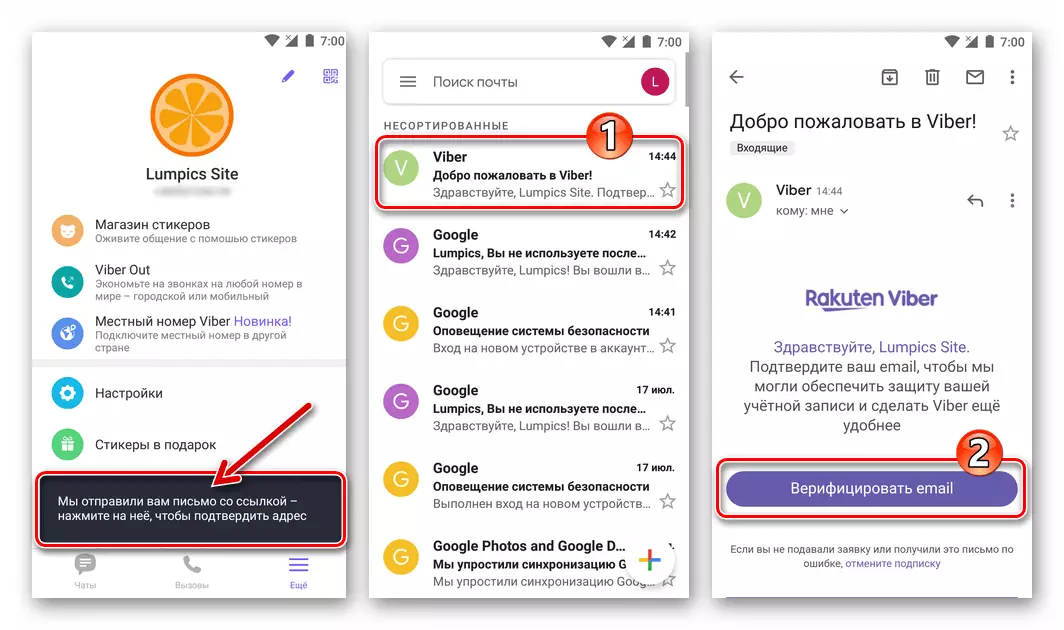
- Sosiaalinen media. Oma nimesi ja valokuvasi voidaan myös ladata Messengeriin soveltamalla sitovaa toimintoa tilillesi Facebookissa tai VKonatakte. Tehdä tämä, napautamme halutun palvelun kuvaketta alueella, jossa on kuva, ja anna sitten saada profiilisi tiedot sosiaalisessa verkossa.

- Tilikadataan tehtyjen muutosten tallentaminen Android-käyttäjien on kosketettava vasemmalla näytön yläosassa "Takaisin" -painiketta ja iPhonen omistajat ovat valmiita napsauttamaan "Valmis".

Ulkopuolinen käyttöliittymä
Tietenkin siitä, miten Viber-asiakas ei vaikuta käyttäjän tehtävien suorittamiseen, mutta kyky muuttaa käyttöliittymän ulkonäkö tekee palvelusta mukavampaa ja kätevästä.
- Muutamme rekisteröinnin aihe. "Repagin" sovellusliittymän elementit tummille ääneksi tai palauta Messenger "oletus" -näkymään, Avaa "Asetukset" "Lisää" -osiosta ja siirry aiheeseen "Aiheet".

Seuraavaksi riippuen halutusta vaikutuksesta, aktivoi tai sammuta "Dark Teema" -vaihtoehto.
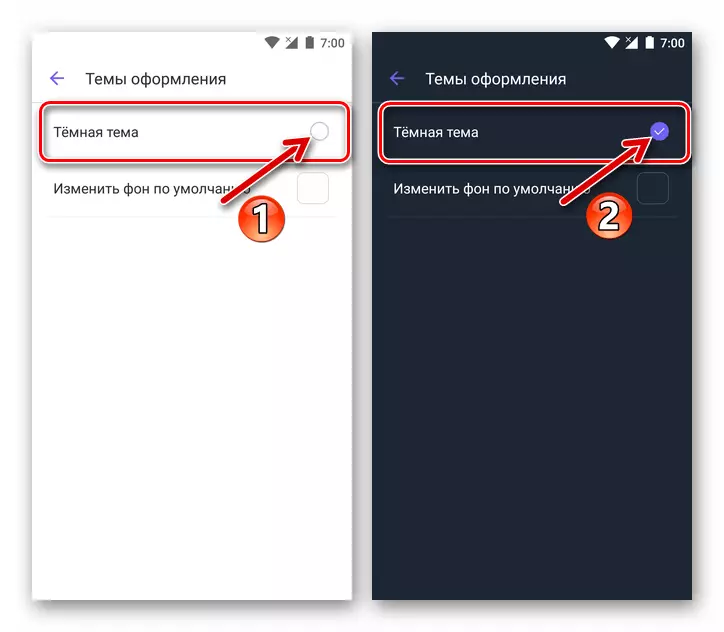
Vaiber-asiakassovelluksen käyttöliittymä on välittömästi ja radikaalisti muuttuu.

- Sovelluksen ulkonäköä kokonaisuutena käyttämällä asetuksia auki edellisen vaiheen suorittamisen yhteydessä, on mahdollista perustaa dialogien ja ryhmäkeskustelujen epätyypillinen tausta. Napsauta nimeä "Muuta oletusasetus" -vaihtoehto ja valitse sitten uusi tausta melko laaja kuvasarja. Kun olet löytänyt sopivan taustan, kosketa hänen miniaties.
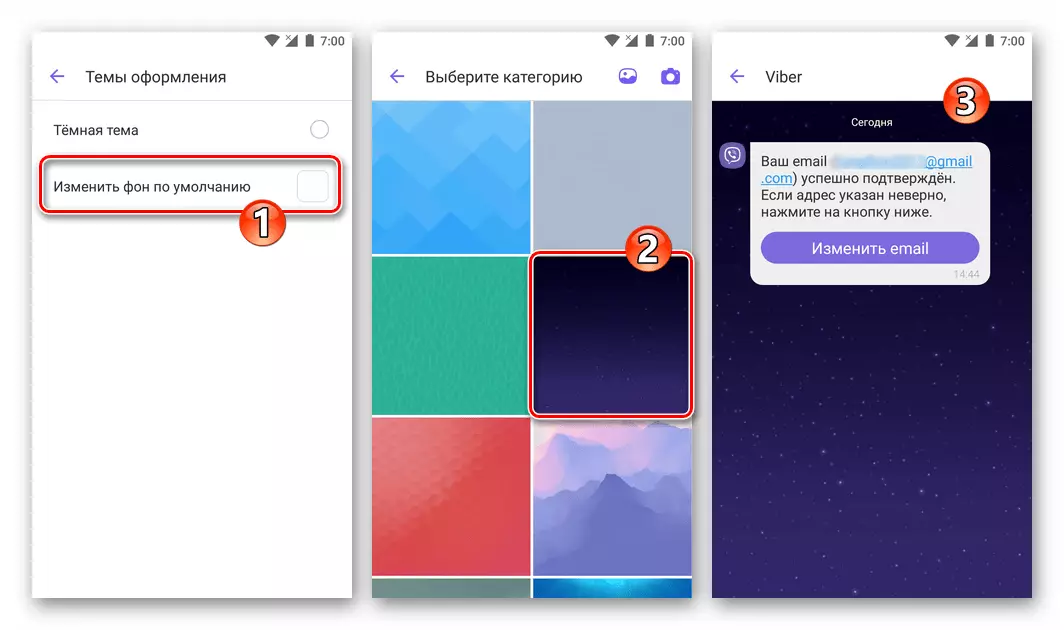
Weberin Android-versiossa lukuun ottamatta esiasetettuja kuvia, vuoropuhelun ja ryhmien taustalla voit käyttää kuvaa älypuhelimen "galleriasta" ja luo myös uusi kuva kameralla.

- Jos ajatus muuttuu kirjeenvaihdon taustan taustasta näyttää mielenkiintoiselta, sitä voidaan laajentaa asettamalla kunkin vuoropuhelun vuoropuhelun ja ryhmäkeskusteluun erilliseen kuvaan. Jos haluat tehdä tämän, siirry nimetty keskustelu, avaa valikosta "Tiedot ja asetukset" -kohdan, soita "Lisää taustaa Chat" -toimintoon. Tämän seurauksena sinulla on mahdollisuus valita valokuva VIBER: n tai puhelinvarastoinnin tavallisesta numerosta sekä luoda uusi kuva taustalle laitekameralla. Joten se toimii Androidissa:
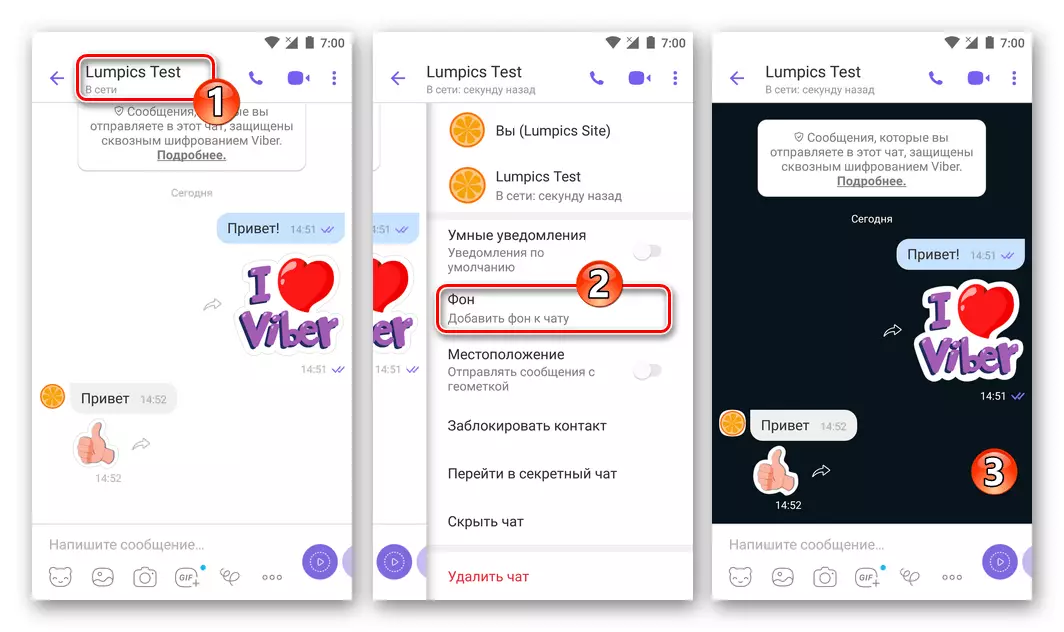
Ja tällainen tapa asentaa uusi tausta erilliselle keskustelulle on pidettävä iPhonen messengerissä:

Luottamuksellisuus
Yhden tai useamman vaihtoehdon deaktivointi Vier-asetusten "Tietosuojasta" -osiosta antaa käyttäjille mahdollisuuden rajoittaa tietojen toimittamista omasta toiminnastaan Messengerin muille osallistujille.

- "Online" -kohdan avulla voit poistaa merkinnän näytön käytöstä, näkyy muilla järjestelmässä rekisteröityjen henkilöiden ja yksiselitteisesti, mikä osoittaa, että käyttäjä on löytänyt käyttäjän verkossa tai osoittaa ajan, kun se viimeksi siirtyi tietojenvaihtojärjestelmään. Kuvatun tilan lähetys palvelun pysähtyy, kun olet poistanut merkin lähelle Android-laitteen määritetyn vaihtoehdon nimeä tai kytkimen deaktivointi iPhoneen kanssa.
- "Katsottu" - Jos viestin vastaanottaja poistaa tämän vaihtoehdon, lähettäjät eivät tunnista kaikkien lähetettyjen ensimmäisten viestien katselua koskevista tosiseikoista (muiden palvelun osanottajien ilmoittama viesti, jota ei ole toimitettu " ").
- Ne käyttäjät, jotka haluavat estää mahdollisuuden katsella valokuvia Viber-tilejen omistajista, joita ei ole osoitettu "yhteystietoihin", voi deaktivoida "Display Photo" -parametrin (Messenger IOS - "Näytä kuva").
- Käyttäjät, jotka vaihdetaan usein tuntemattomien persoonallisuuksien ja / tai hyödynnetään epäilyttäviä palveluja tarkasteltavassa järjestelmässä, on suositeltavaa kieltää "peer-to-peer" -tekniikan käyttö, irrottaa rasti lähellä kohdetta "Tietosuoja "Android-sovellukset tai vastaavan kytkimen siirtäminen asiakkaan asemaan" OFF "IOS: lle.
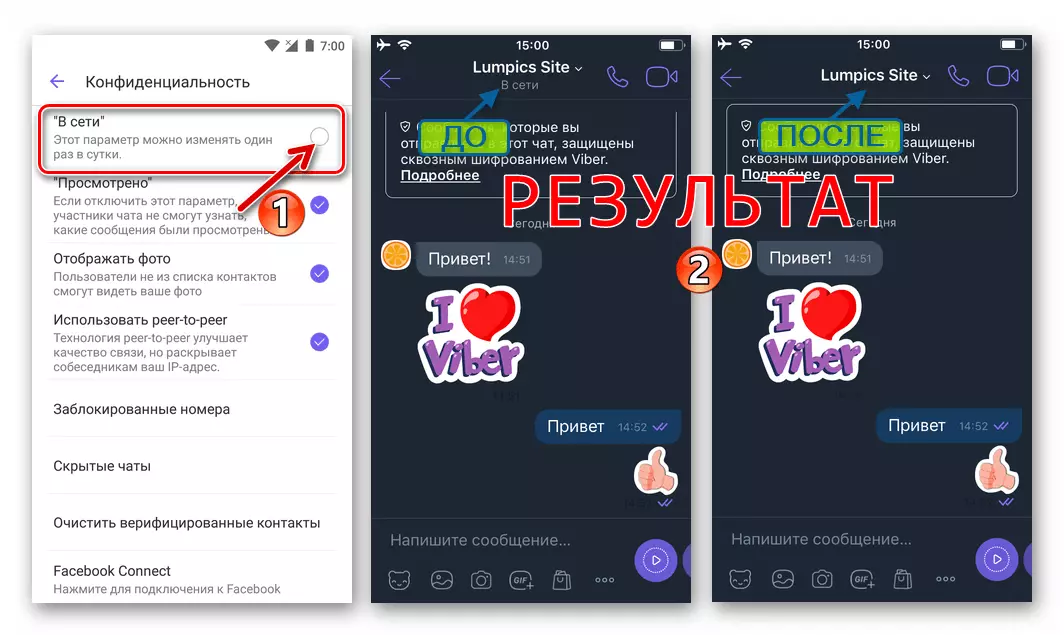
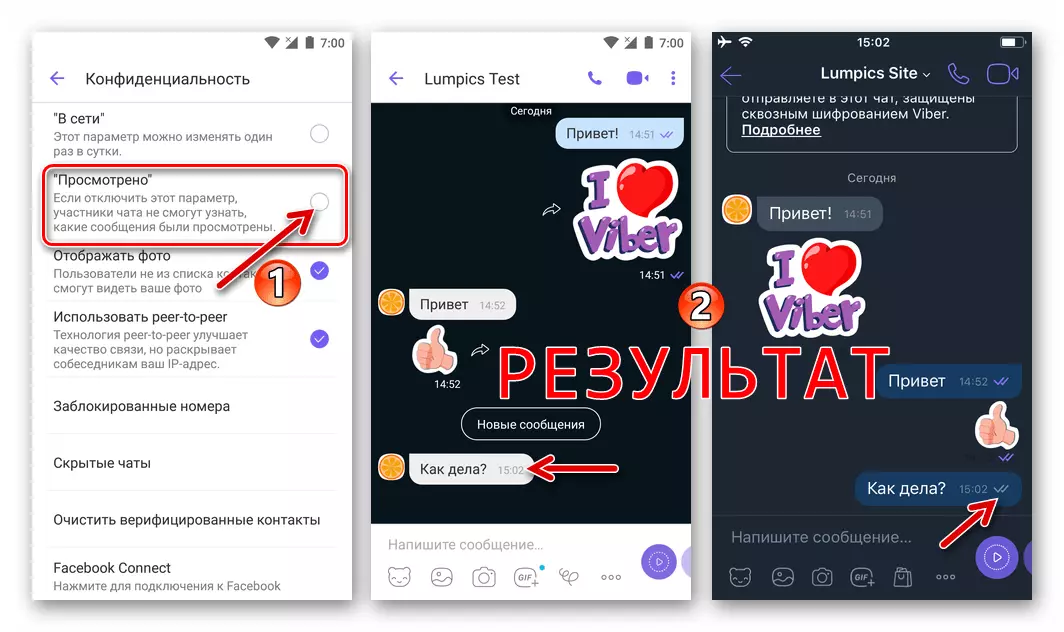
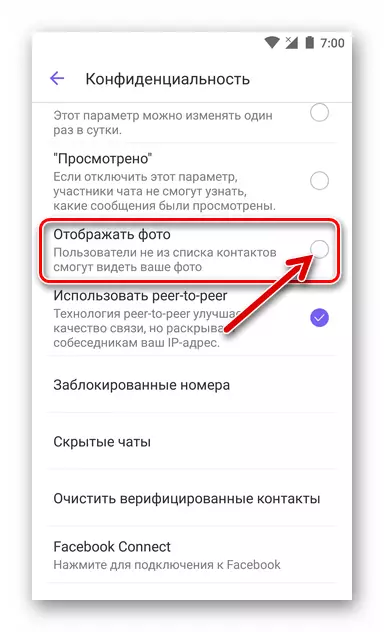
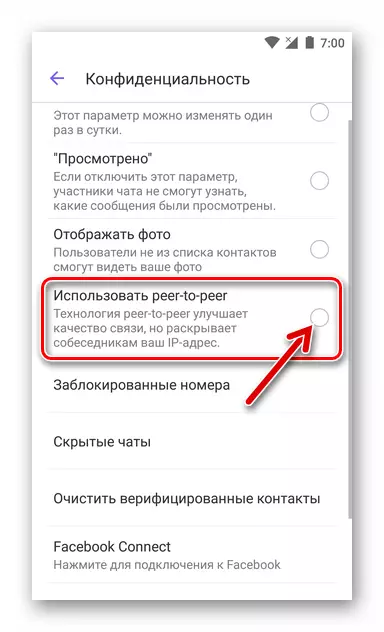
Ilmoitukset
Weiberin aktiivisille käyttäjille, hänen sovellusasiakassa, muistuttaa jatkuvasti hänen läsnäolonsa älypuhelimessa, joskus tulee "päänsärky". Tosiasia on, että kaikkien viestien järjestelmästä, osallistujien toimintaa ryhmäkeskusteluissa, julkisten tilinpyyntöjen ja muiden Messengerin muiden tapahtumien ilmestyminen on oletusarvoisesti mukana ilmoitusten ja äänihälytysten näyttämisessä.
- Jos Viber ilmentää liian usein, sinun on avattava asiakassovelluksen "Asetukset" ja siirry "Ilmoitukset" -osioon.

On mahdollista poistaa kaikki hälytykset, jotka ovat liian ärsyttäviä.
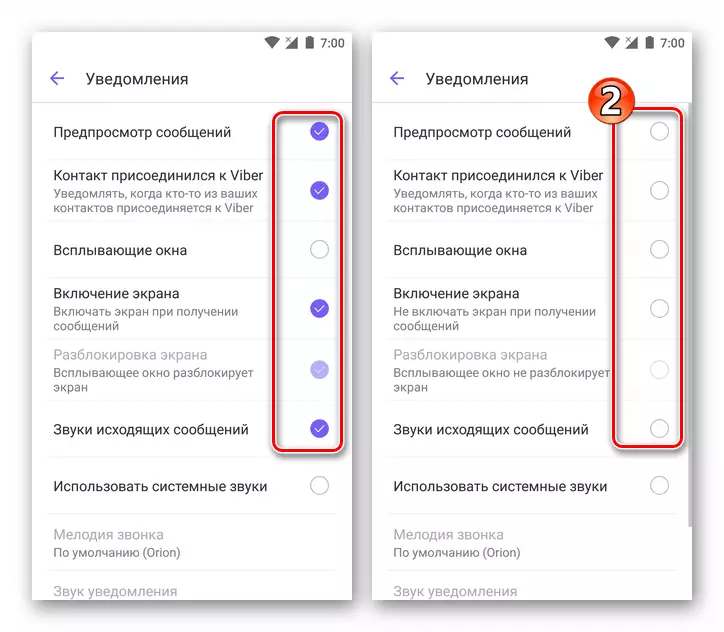
- Jos haluat sammuttaa äänet soitti Viberi on tapahtunut tiettyjä tapahtumia, siirry seuraavaa linkkiä ja antaa suosituksia avatusta artikkeli.
Lue lisää: Sammuta ääni Messenger Viber
Puhelut ja viestit
"Soita ja viesti" -asetusosio, joka on osoitettu sen nimen perusteella, voit säätää jonkin verran kahden päätoiminnon Messengerin parametreja. Harkitse näiden vaihtoehtojen nimittämistä täällä lisää.
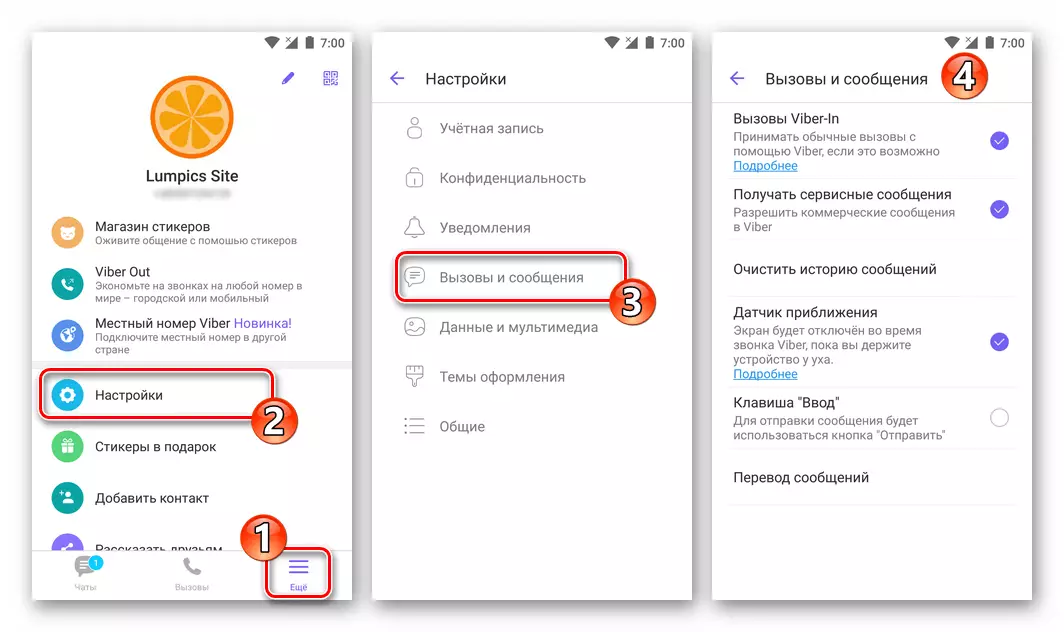
- Deaktivointi "kutsuu" Viber-in ", käyttäjä kehottaa sopimusta vastaanottaa ei-verkon Vaiber-haasteita valtuutetun Messenger-asiakasohjelman kautta. Poista vaihtoehto käytöstä on suositeltavaa, jos et aio käyttää Viber Out -palvelua.
- Seuraava mahdollisuus on lopettaa "vastaanottaa palveluviestit". Melko looginen askel, jos valitun Veriberin valitun mallin merkitsee viestintää yksinomaan henkilöiden omalla osoitekirjaan.
- "Läheisyysanturi". On vaikea esittää tilannetta, jossa älypuhelimen näytön käytöstä poistaminen moduulin kielto on suositeltavaa, kun se lähentää korvaa kellon aikana Viber kautta. Android-ympäristössä tällainen toimenpide voidaan kuitenkin suorittaa poistamalla valintaruutu valintaruutuun vastaavan kohteen läheisyydessä Messenger-asetuksissa.
- "Enter-näppäin" (vaihtoehto on läsnä vain palvelukyvyn Android-versiossa). Kun olet aktivoinut tämän asetuksen, virtuaalisen näppäimistön rivin kääntäjän painikkeen toiminnon ja ulkonäköön, kun viesti on osana vuoropuhelua tai ryhmäkeskustelua Viberissa "Lähetä".
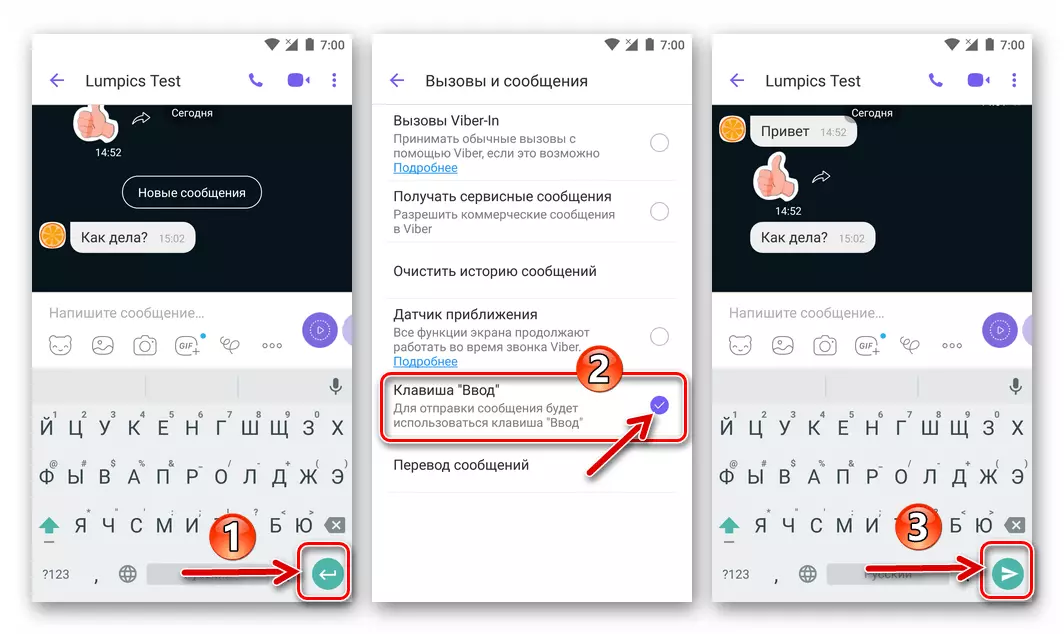
Valmistettaessa VIBERin lähettämistä varten tämä lähestymistapa ei ole täysin oikea, koska käyttäjä on riistetty käyttäjän muodostamaan tekstin erotetun tekstin. Esimerkiksi yksi lähetys, joka koostuu kolmesta semanttisesta osasta, erottaa osoitetta, kyseisen toimitetun vaihtoehdon käytöstä vastaanottaja lähetetään kolme lyhyttä viestejä.
- Napsauttamalla "Puhelut ja viestit" -asetukset "-luettelosta" -asetukset valitsemalla ja asettavat kielen, johon lähetettyjen ja vastaanotettujen viestien teksti käännetään sen jälkeen, kun sitä käsitellään integroidulla kääntämällä.
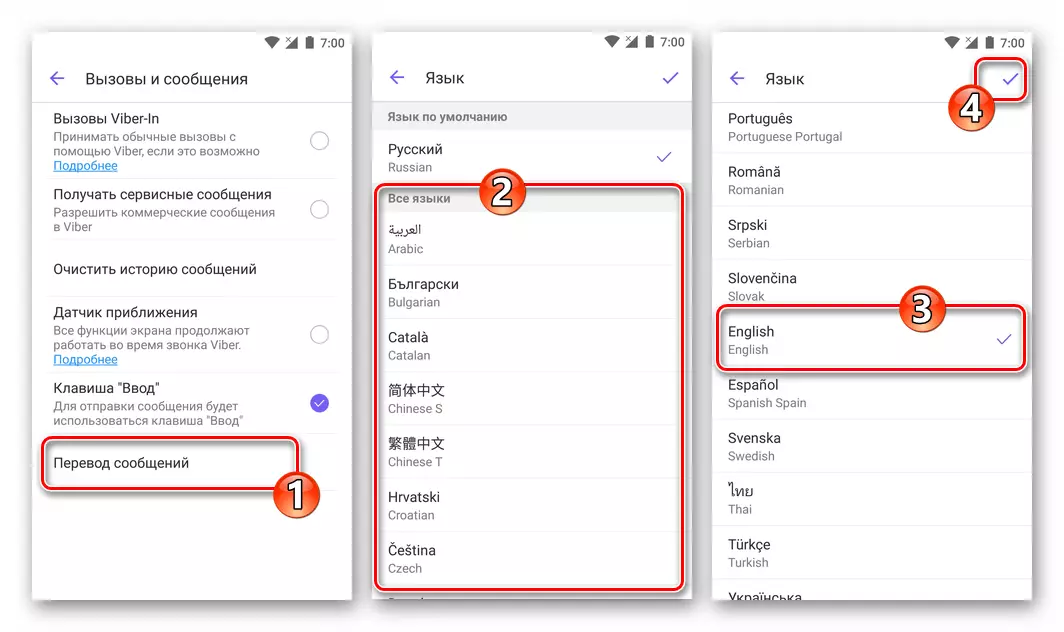



Tiedot ja multimedia
Suuren määrän multimediatietojen saaminen ja siirtäminen Wberin kautta joissakin tapauksissa on rajoitettava, jotta voit säästää Messengerin tuottamaa liikennettä sekä estää fiksupuhelimen täyttämisen tarpeettomien valokuvien ja videoiden varaston kanssa. Määritetyn parametrien luettelo on saatavana tarkasteltavana olevan järjestelmän "Data- ja Multimedia" -osiossa.

- "Ennen GSM-verkon eläkkeitä" (IOS-ympäristössä nimi on toinen - "Sisältö"). Kun aktivoit tämän vaihtoehdon, lähettämällä keskusyksiköt Viber-valokuvat, videot ja GIF-tiedostot eivät lataudu automaattisesti käyttäjän laitteen muistiin, jos se käyttää mobiililiikennettä. Tämä vähentää verkon kautta saatujen tietojen määrää rajoitetun datayhteyden kautta.
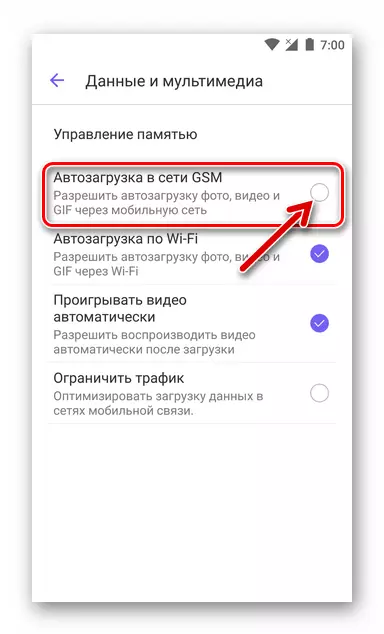
Samanaikaisesti videon valokuvan ja esikatselun pikkukuvia ei näytetä keskustelussa ja katsella koko näytön tilassa kiinnostuneita sisältöä, se on mahdollista tehdä manuaalisesti.
- "Wi-Fi AutoLoad" (iPhone-vaihtoehdolla kutsutaan "Tallenna galleriaan") - samanlainen kuin edellä kuvattu ominaisuus, johon liittyy multimediatiedostojen automaattista lataamista Messenger, mutta jo Wi-Fi-verkkoissa, jotka Tallentaa paikan mobiililaitteeseen.
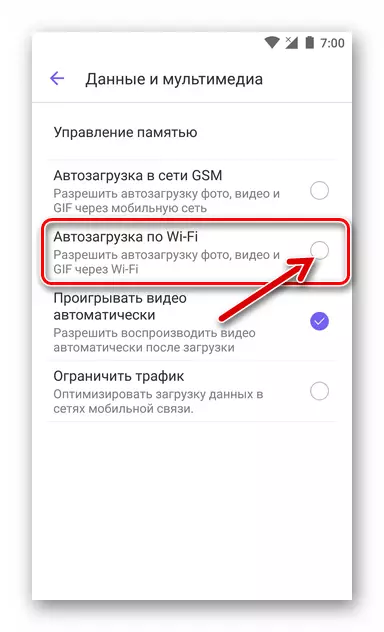
- "Toista Video automaattisesti" - Tämä vaihtoehto on otettava käyttöön, jos elävien tärinän toisto alkaa heti avataksesi valintaikkunan tai ryhmäkeskustelun, jonka kautta sisältö lähetettiin. Todellisuudessa tämä lähestymistapa toteutetaan tietyllä viiveellä - telan toisto alkaa vasta sen jälkeen, kun se on täysin ladattu älypuhelimen muistiin.

- "Rajoita liikenne" - Tämän asetuksen aktivointi Woiber-asiakaskehittäjien kehittäjien mukaan Multimediatiedostojen irrottamisen lisäksi voit vähentää matkaviestinverkkojen kautta saatujen tietojen määrää, mikä on välttämätöntä käyttäjille, joilla ei ole mahdollisuus yhdistää rajoittamattomaan internetiin.
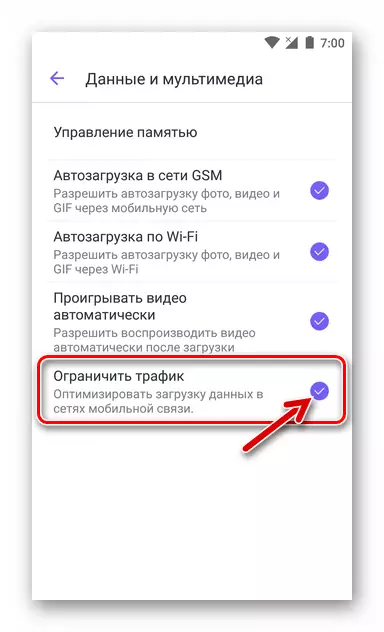
Kirjeenvaihdon historian varmuuskopioinnin määrittäminen
Messengerin toimintahäiriön kielteisten seurausten vähentäminen, Rash-käyttötoimet sekä ongelmat, jotka voivat tapahtua laitteelle, jossa Viber on asennettu, kaikki käyttäjät kannustetaan antamaan kirjeenvaihdon historian automaattinen varmuuskopio, joka on tarkoitus toteuttaa tulevaisuus. Tämä on käytettävissä sovellusasetusten "tili" -osioon siirtymisen jälkeen.
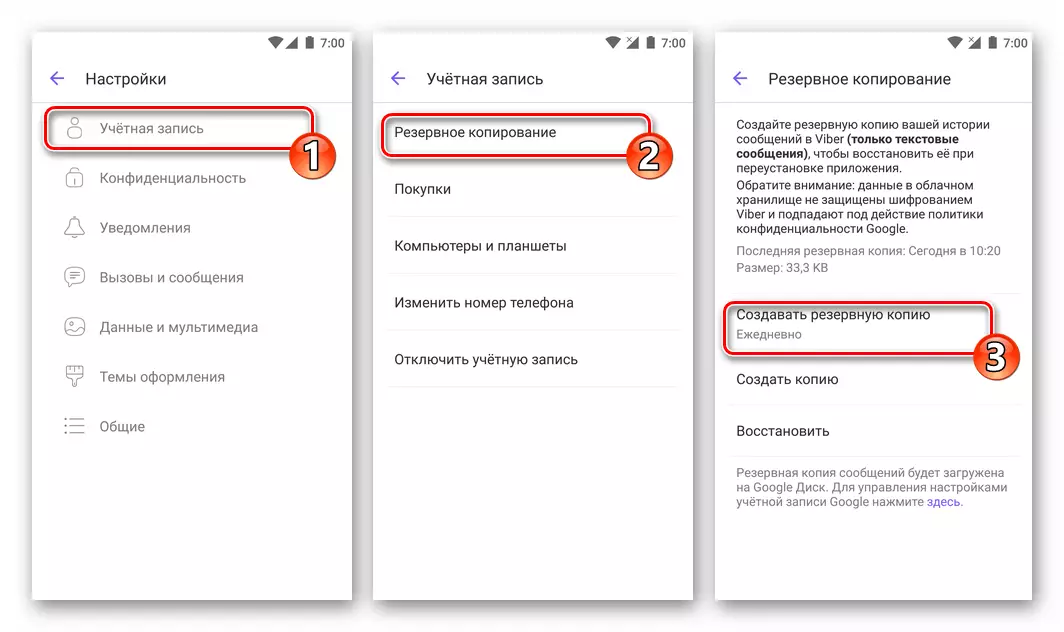
Lue lisää: Kuinka määrittää säännöllinen varmuuskopiointi VIBER: ssä
Muut asetukset
Viimeinen osio, jonka VAIber-parametreja, jotka voidaan muuttaa, sijaitsee helposti saatavilla olevan luettelon, kun olet kutsunut "Asetukset" -valikkoa, ja sitä kutsutaan nimellä "Yleinen".
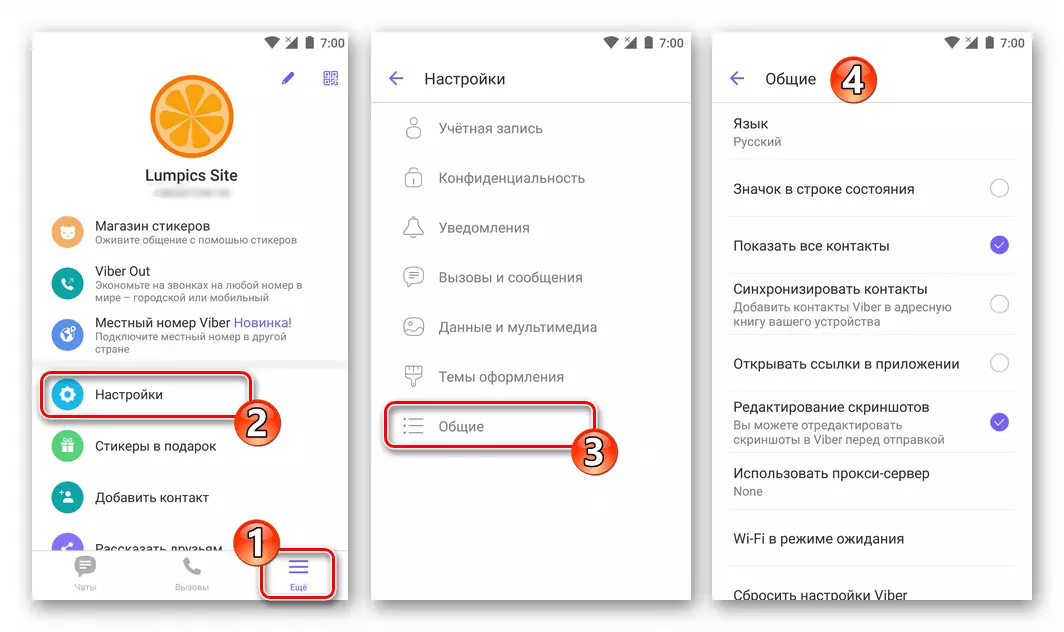
Huomaa, Android käyttäjät löytävät täällä lisää mahdollisuuksia kuin ne, jotka hyödyntävät iPhonen messenger-vaihtoehtoa. Matkaviestinlaitteen suljetun käyttöosuuden ansiosta jälkimmäinen voi aktivoida / deaktivoida vain kaksi vaihtoehtoa seuraavista (№ 3 ja 4), loput konfiguroidaan automaattisesti.
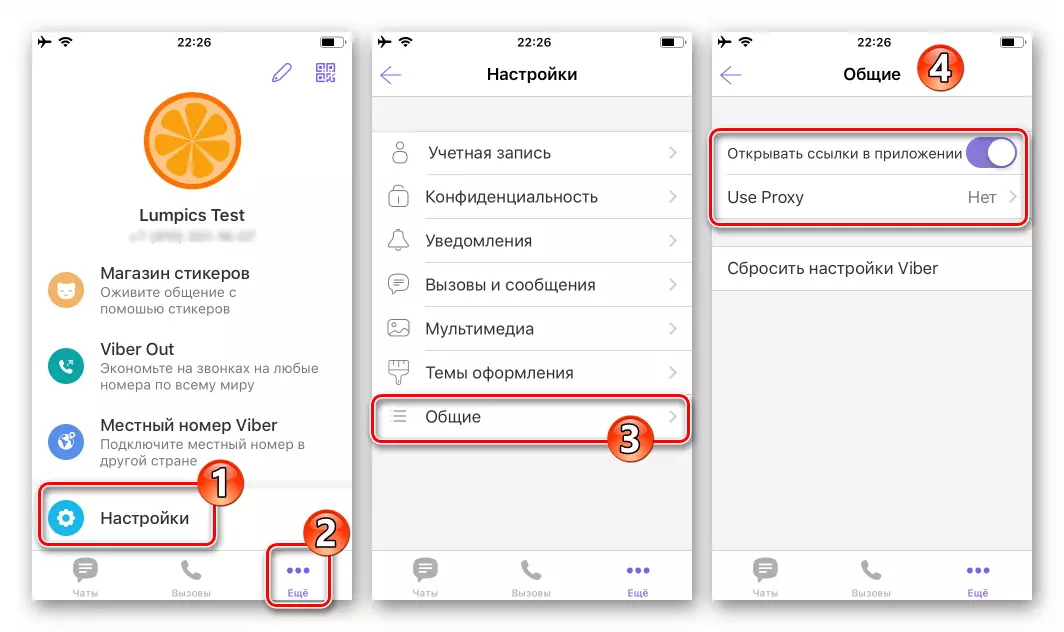
- "Kieli" - Tappaa tässä kohdassa, voit käytännössä välittömästi muuttaa Messenger-asiakkaan kohteen lokalisointia (oletusarvoisesti, käyttöliittymän käännös vastaa Android-käyttöjärjestelmää).
- "Status Bar" -kuvake "on pikemminkin" koristeellinen "-toiminto, mutta jos kaikkien VAIBER-ilmoitusten esittely on kielletty, tietojen sisällyttäminen tapahtumien esiintymisestä messengerin tapahtumien esiintymisestä näyttämällä pieniä kuvakkeita Älypuhelin voi olla hyväksyttävä ja kätevä.
- Web-sivujen katseleminen ja muiden käytettävissä olevien muiden toimintojen suorittaminen Viestien kautta vastaanotetun linkin vaihtamisen jälkeen on usein kätevämpää tuottaa messenger, vaan selaimessa, joka määritellään puhelimessa oletusarvoisesti. Kosketa linkkiä chatista, käynnistettiin täysipainoinen verkkoselain, sinun on poistettava avoimet linkit -vaihtoehdot käytöstä.
- Käyttäjien yksityisyyden tasojen lisäämiseksi Viber tarjoaa mahdollisuuden "käyttää välityspalvelinta" ("Käytä välityspalvelinta iPhonessa). Tarjoamalla järjestelmän välityspalvelimen parametreihin syöttämällä ne näytöllä, joka avautuu tämän toiminnon soittamisen jälkeen, voit melkein sulkea henkilökohtaisen tiedon vuoten todennäköisyyden tarkasteltavana olevan palvelun käytön aikana.
- "Wi-Fi valmiustilassa." Valitsemalla "Aina yhteyttä" ikkunassa, joka näkyy TAD: n jälkeen tässä kohdassa, käyttäjä teoreettisesti lyhentää lähettäjän tietyn ilmoituksen vastaanottamisen ajan. Huomaa, että tämä lähestymistapa vähentää laitteen työaikaa akrosta, joten on suositeltavaa jättää "oletusarvo" oletusarvoksi.

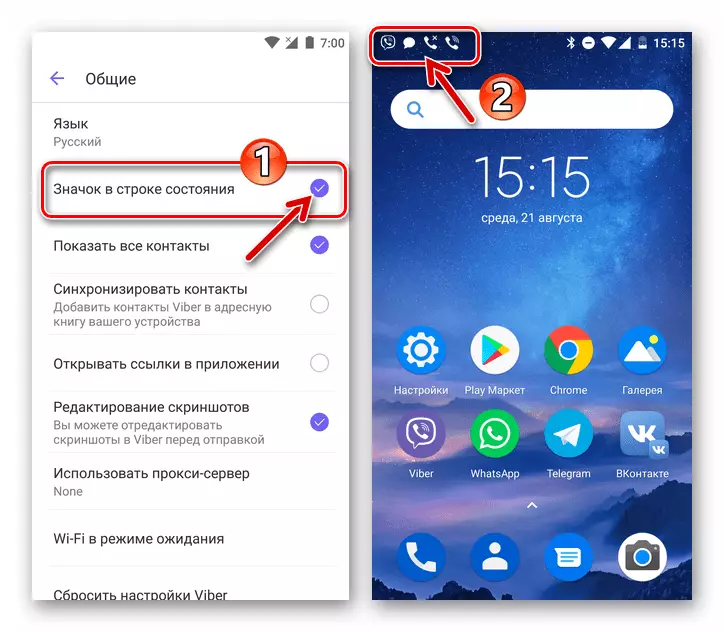
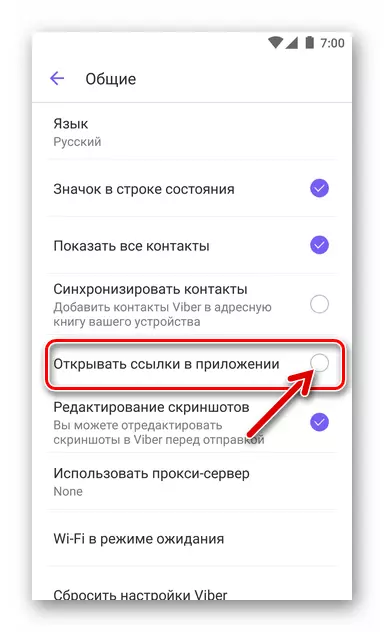

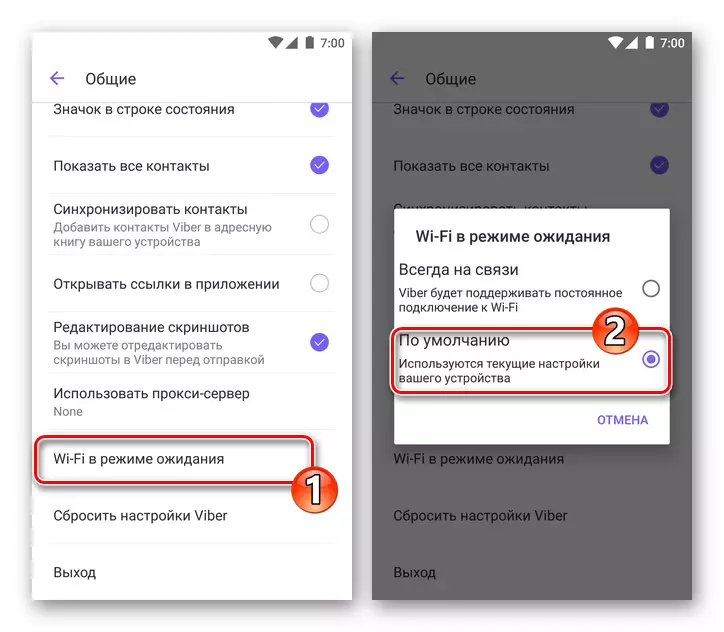
Nollata
Kuten näemme, VIBERin mobiiliversioissa olevat muuttuvat parametrit ovat paljon ja joskus sen arvojen valinnan jälkeen, mikä tarkoittaa epätyydyttäviä tuloksia konfiguraation seurauksena, käyttäjät ajattelevat mahdollisuutta "palauttaa kaiken sellaisenaan . " Itse asiassa se tehdään hyvin yksinkertaisesti, ja rekisteröintitiedot, "yhteystiedot", luettelo avainkeskusteluista (mukaan lukien piilotetut vuoropuhelut) ja niiden sisältö palautuksen jälkeen.
- Mene polku "Asetukset" - "Yleiset".
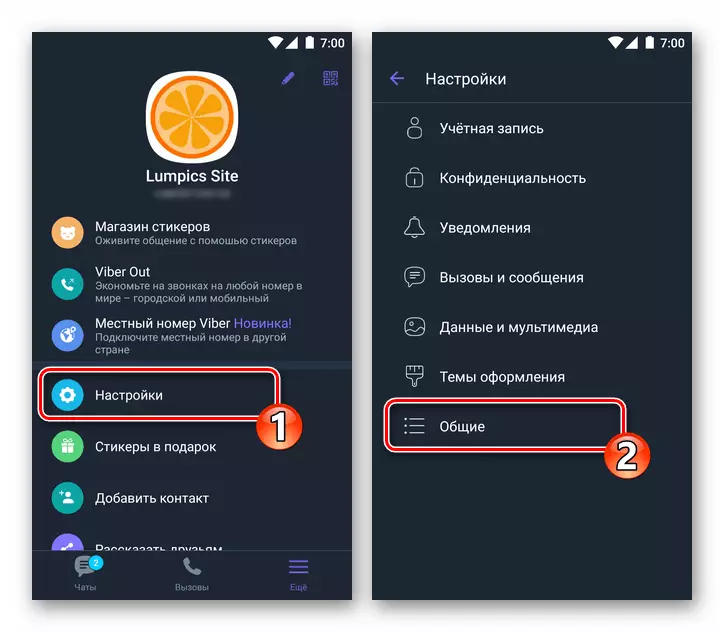
- Tabay on "Nollaa Viber Settings" ja vahvista pyyntö, jonka napsauttamalla "Jatka". Vain heti, kaikki sovelluksen parametrit muuttuivat aikaisemmin palaavat alkuperäisiin arvoihinsa.

Johtopäätös
Edellä mainitut voivat toimia oppaana käyttäjille, jotka sitoutuvat ensimmäisiin vaiheisiin yhden suosituimmista sanansaattajista ja joiden tarkoituksena on myös auttaa kokeneita tilin omistajia Viberissa käyttämään tehokkaammin tietojenvaihtojärjestelmän toimintoja.
